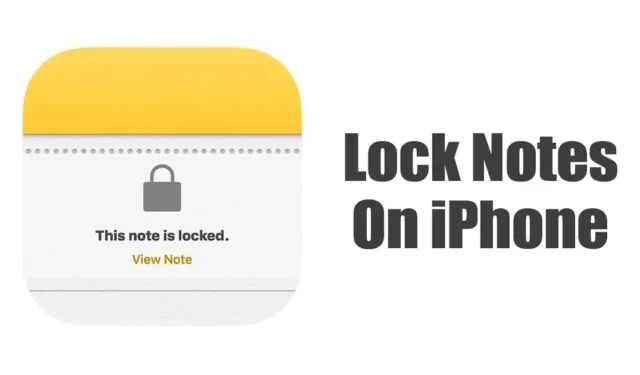
주변의 기술은 빠른 속도로 발전하고 있습니다. 우리는 이제 막 인공 지능 시대에 진입했으며 이 부문은 아직 많은 개선이 필요합니다. 디지털 시대에는 개인정보를 안전하게 보호하는 것이 그 어느 때보다 중요해졌습니다.
요즘에는 어떤 장치나 운영 체제도 안전하지 않습니다. 귀하가 데이터를 보호하기 위해 아무리 노력하더라도 해커는 여전히 귀하의 개인 정보에 접근할 수 있는 방법을 찾을 것입니다.
그러나 iPhone을 사용하는 경우 무단 액세스로부터 개인 정보를 보호할 수 있는 다양한 방법이 있습니다. 예를 들어, 암호, Face ID 또는 Touch ID를 사용하여 iPhone을 잠글 수 있습니다.
iPhone에서 메모를 잠그거나 잠금 해제하는 방법
전에 해야 할 일:
시작하기 전에 몇 가지 사항을 확인해야 합니다. Apple Notes를 잠그기 전에 기억해야 할 사항은 다음과 같습니다.
- iPhone을 최신 버전의 iOS로 업데이트하세요.
- iCloud 설정에서 메모를 켜십시오.
- 타사 서비스에서 동기화된 메모는 잠글 수 없습니다.
- 관리되는 Apple ID로 iCloud에 로그인한 경우 메모를 잠글 수 없습니다.
iPhone에서 메모를 잠그는 방법
우리가 언급한 모든 내용을 따랐다면 iPhone에서 메모를 잠글 수 있습니다. iPhone에서 메모를 잠그는 방법은 다음과 같습니다.
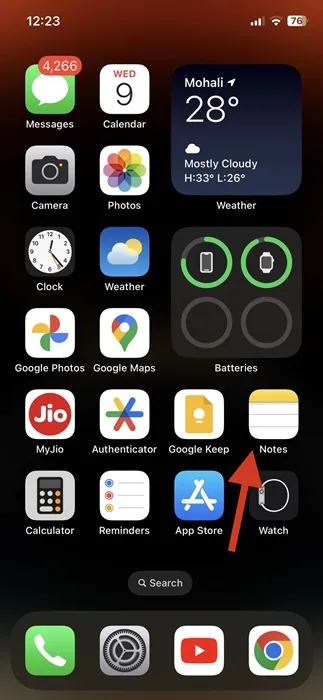
2. 잠그려는 메모를 선택하고 더보기 버튼을 탭하세요.
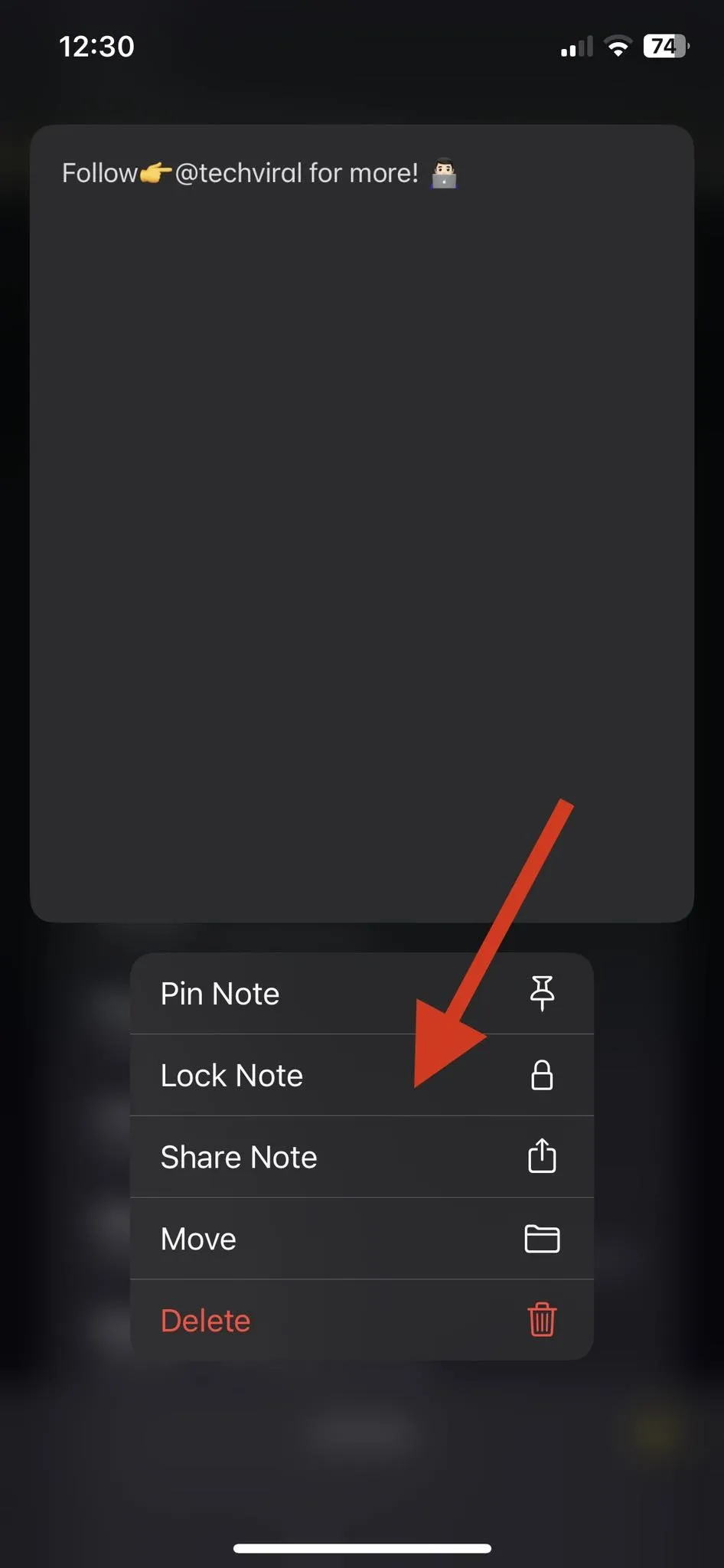
4. iPhone에 이미 비밀번호가 있는 경우 iPhone 비밀번호로 메모를 잠글 수 있습니다. iPhone 비밀번호 사용 옵션을 탭하세요.
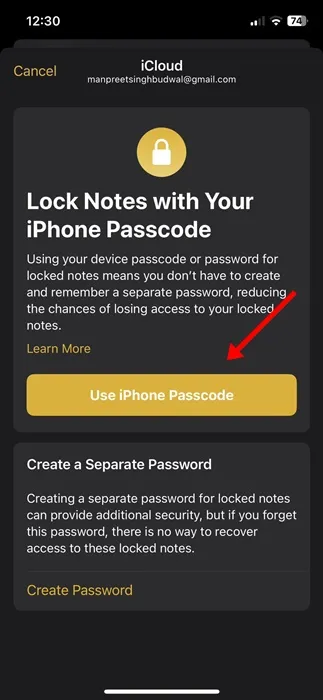
5. 이제 메모를 위해 iPhone 비밀번호를 입력하세요.
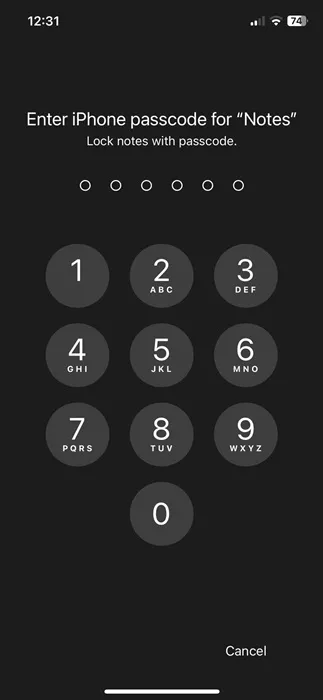
6. 잠긴 메모에 Face ID를 활성화하려면 Face ID 활성화 옵션을 탭하세요.
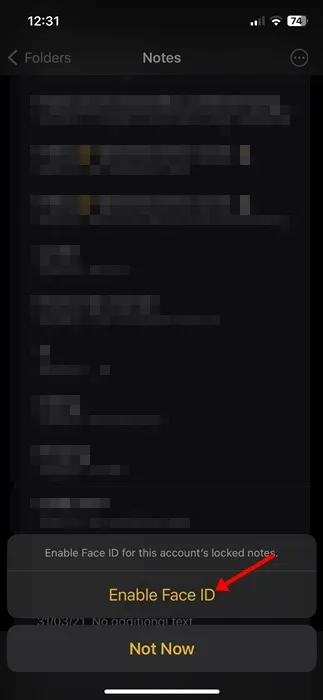
7. On ‘메모’에서 Face ID를 사용하도록 허용하시겠습니까? 메시지가 나타나면 확인 버튼을 탭하세요.

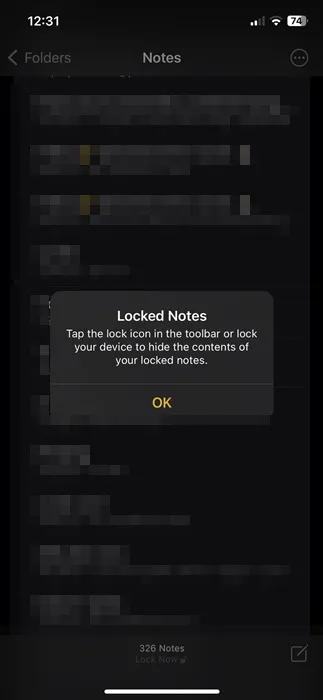
그게 다야! 이것은 쉬운 단계로 iPhone에서 메모를 잠그는 방법입니다.
잠긴 메모를 여는 방법?
iPhone에서 메모를 잠그면 Face ID, Touch ID를 사용하거나 비밀번호를 입력하여 열어야 합니다. iPhone에서 잠긴 메모를 여는 방법은 다음과 같습니다.
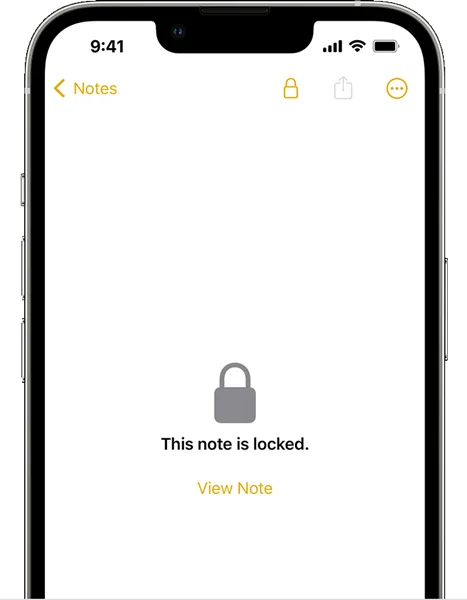
- 잠긴 메모를 탭하세요.
- 이 메모는 잠겨 있습니다. 화면에서메모 보기를 탭하세요.
- 이제 Face ID 또는 Touch ID를 사용하거나 비밀번호를 입력하세요.
그게 다야! 그러면 메모가 표시됩니다. 잠긴 메모는 몇 분 동안만 열려 있습니다. 그 이후에는 다시 승인 절차를 거쳐야 합니다.
Notes에서 잠금을 제거하는 방법?
iPhone에서 메모를 잠금 해제하려면 대신 다음 단계를 따르세요. Apple Notes에서 잠금을 제거하는 방법은 다음과 같습니다.
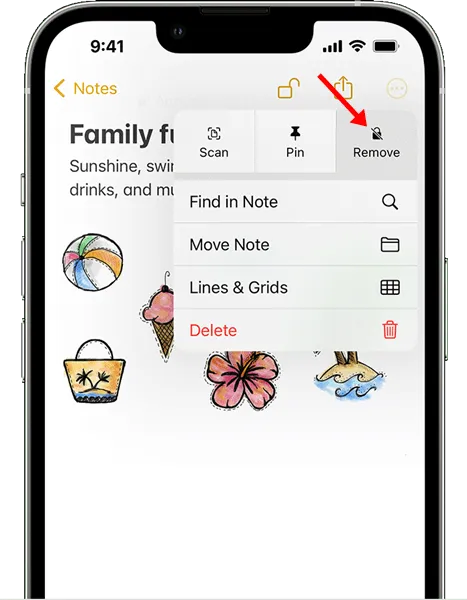
- 잠긴 메모를 열고 메모 보기를 탭하세요.
- 비밀번호/비밀번호를 입력하거나 FaceID/Touch ID를 사용하세요.
- 이제 오른쪽 상단에 있는 더보기 버튼을 탭하세요.
- 표시되는 메뉴에서 제거를 선택하세요.
그게 다야! 이렇게 하면 메모에서 잠금이 제거됩니다. 메모에서 잠금을 제거하면 동일한 Apple ID로 로그인된 모든 장치에서 잠금이 제거됩니다.
iPhone에서 Notes 비밀번호를 재설정하는 방법
Notes 비밀번호를 잊어버린 경우 잠긴 메모에 다시 액세스할 수 없습니다. 그러나 새 노트 비밀번호를 생성하거나 대신 장치 비밀번호를 사용할 수 있습니다.
하지만 그렇게 해도 이전에 잠긴 메모에 액세스할 수는 없습니다. 잠긴 노트를 열고 잘못된 비밀번호를 입력하면 이전 비밀번호에 대한 힌트와 함께 비밀번호가 잘못되었다는 알림을 받게 됩니다.
해당 힌트를 따라 잠긴 메모에 액세스하거나 기억할 수 있는 올바른 이전 비밀번호를 입력할 수 있습니다. 올바른 이전 비밀번호를 입력하면 해당 메모의 비밀번호를 현재 비밀번호로 업데이트할 수 있습니다.




답글 남기기